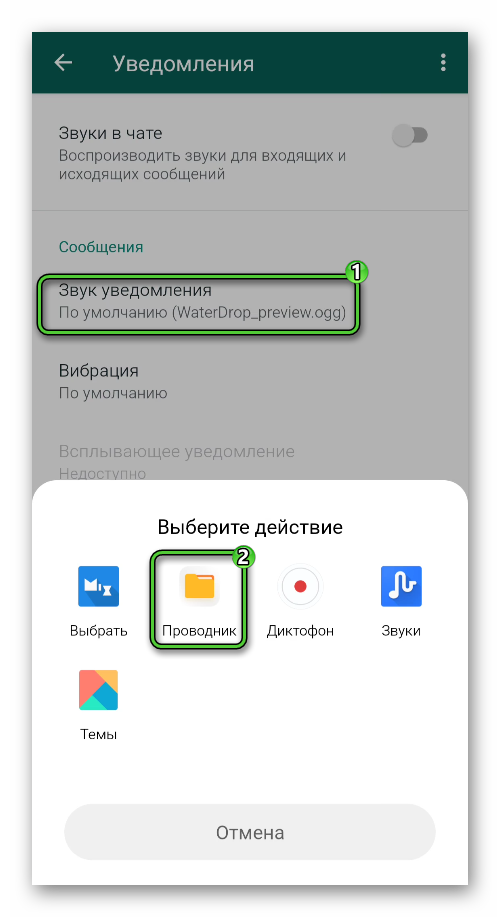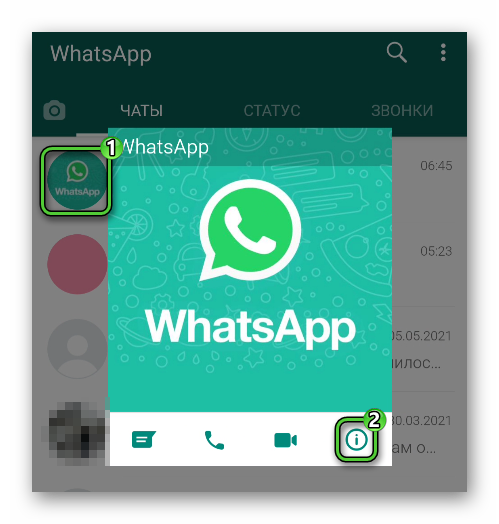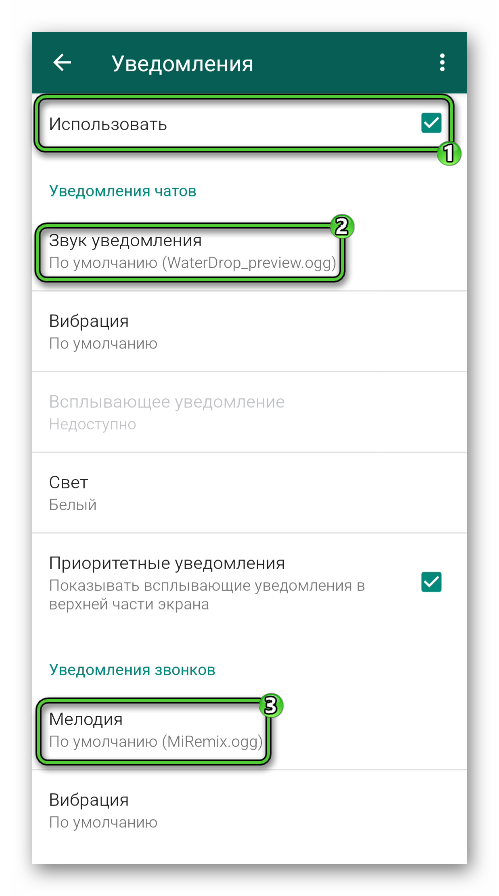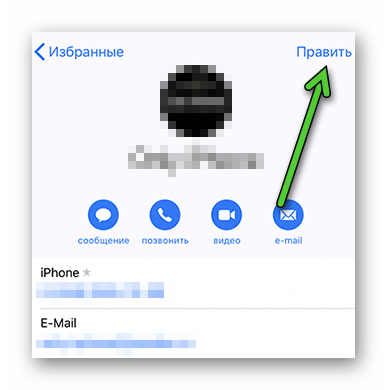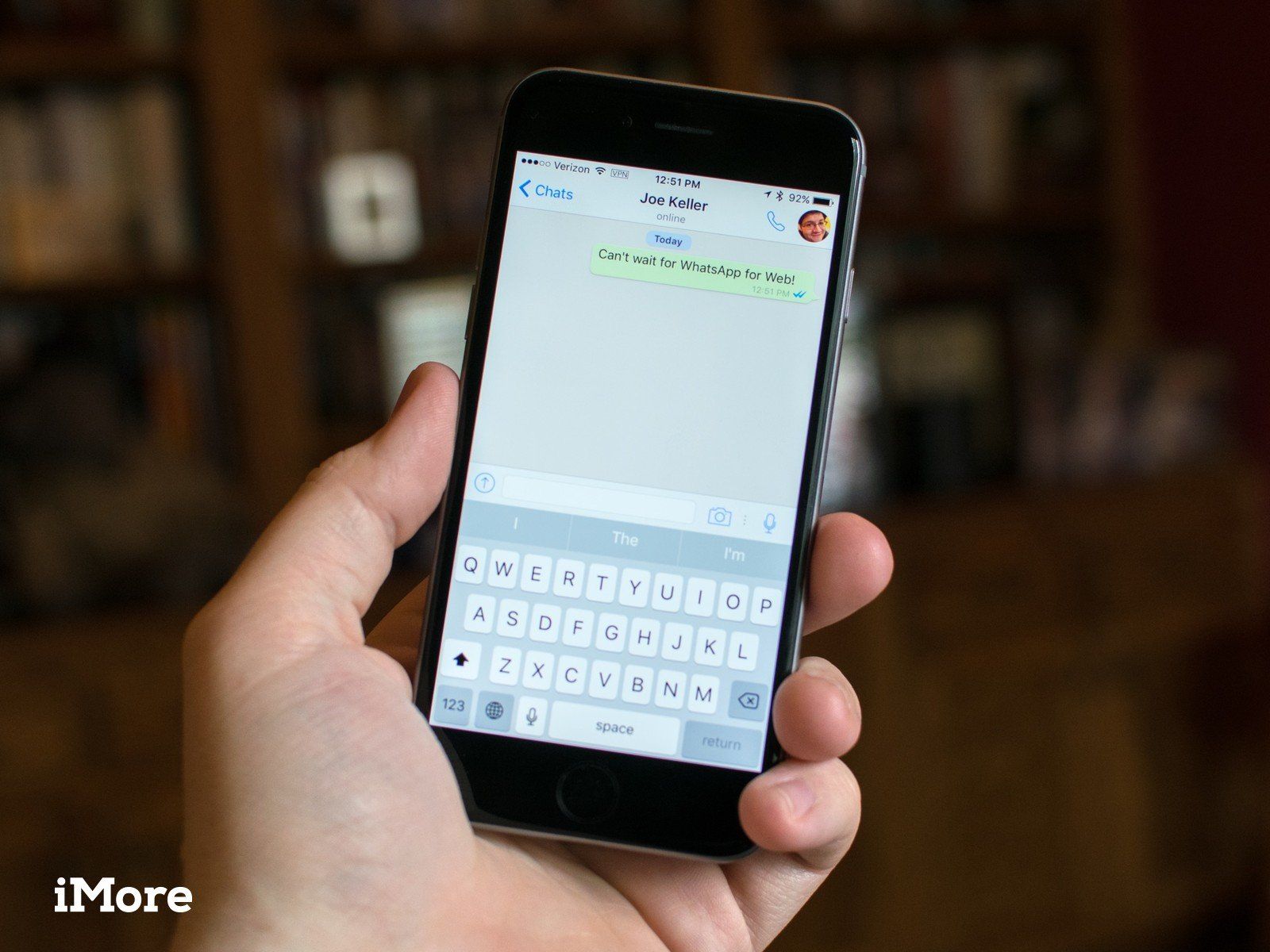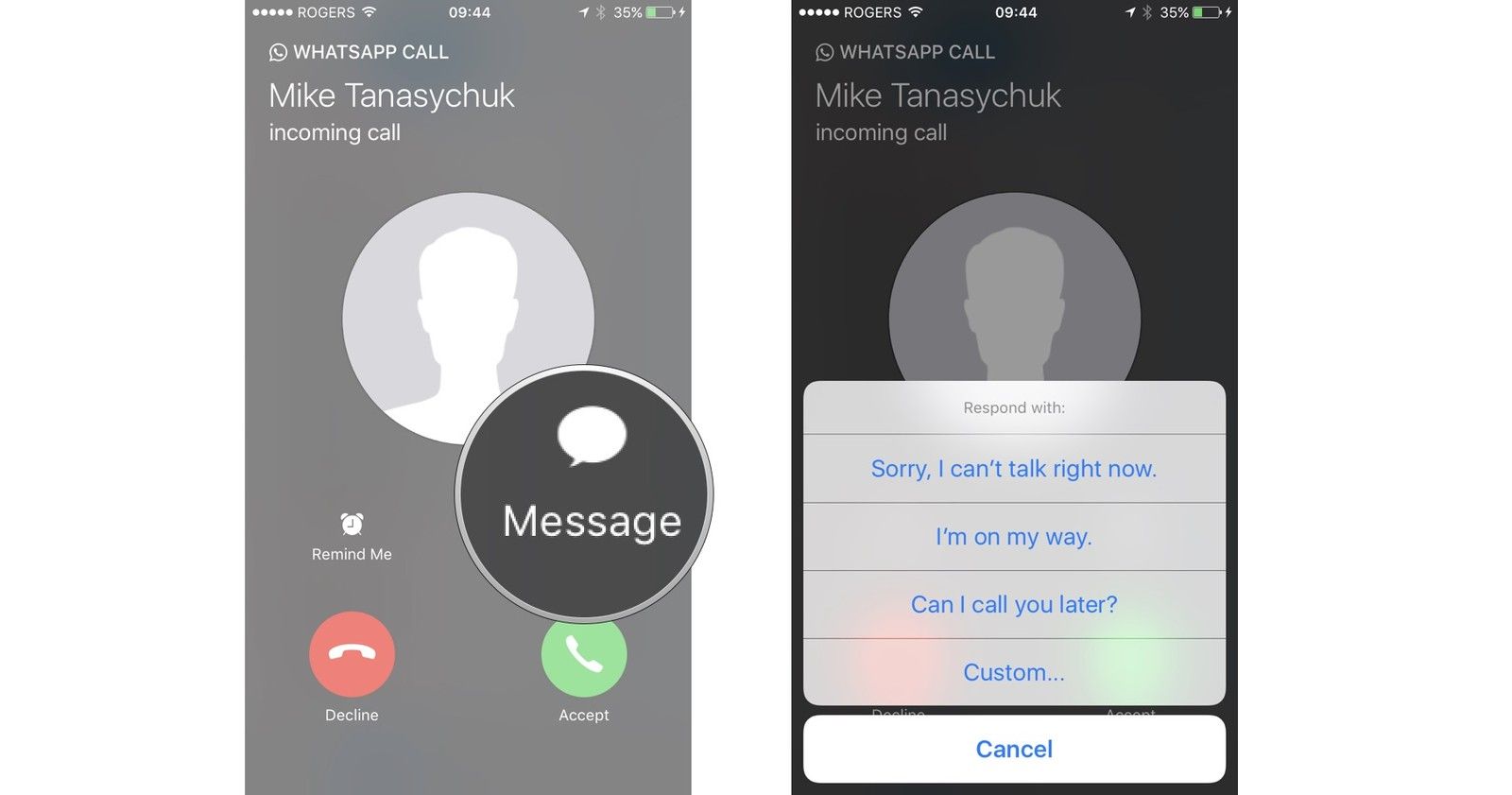- Как в Whatsapp на Android и iPhone установить свою мелодию
- Настройка уведомлений в Ватсап
- Установка своей мелодии на звонок
- Как добавить новую мелодию
- Мелодия на Ватсап
- Мелодия на Ватсап – звуковое оформление мессенджера
- Как поменять рингтон и звук уведомления на Ватсап
- Настройки для Андроида
- Настройки для Айфона
- Как поставить свою мелодию на звонок Ватсапа
- Как поставить музыку на контакт в Ватсапе
- Для Android OS
- Для iOS
- Требования к размеру и формату мелодий
- Завершение
- Как звонить и отвечать на звонки в WhatsApp для iPhone |
- Как сделать звонок с WhatsApp для iPhone
- Как сделать звонок с карточки контакта с WhatsApp для iPhone
- Как сделать звонок из чата с WhatsApp для iPhone
- Как сделать звонок на вкладке последних звонков с WhatsApp для iPhone
- Как просмотреть чат во время разговора в WhatsApp для iPhone
- Как ответить или отклонить звонок в WhatsApp для iPhone
Как в Whatsapp на Android и iPhone установить свою мелодию
Мобильное приложение Ватсап чрезвычайно популярно по всему миру, благодаря возможности звонить и писать людям на номера любых операторов безлимитно и бесплатно. Никакого роуминга, никаких ограничений, никаких лишних трат. WhatsApp уверенно занимает первое место по объему проходящего через него трафика, и там сейчас сидит столько народу. что оповещения могут приходить ежеминутно. К счастью, в программе есть возможность изменить звуки уведомлений, назначить юзерам разные рингтоны, чтобы сразу понимать – кто именно пишет.
Настройка уведомлений в Ватсап
Стандартная библиотека звуков WhatsApp включает в себя два десятка различных сигналов. Большинство пользователей оставляют звук «Нота», который стоит по умолчанию, поэтому когда в транспорте или на улице у кого-то пиликает WhatsApp, все сразу хватаются за телефон, думая, что пишут им.
Чтобы избежать таких конфузов:
- Зайдите в «Настройки» мессенджера.
- Раздел «Уведомления».
- В пунктах «Уведомления о сообщениях» и «Уведомления групп» нажмите на строчку «Звук» и выберите понравившийся.

Таким способом мы поменяем звук для всех входящих уведомлений.
Также в WhatsApp есть возможность поставить отдельный звук на каждого абонента.
- Открываем «Чаты».
- Находим и открываем нужный чат.
- Нажимаем на имя собеседника.
- На Андроиде жмем «Индивидуальные уведомления» и ставим галочку «Использовать».
- На Айфоне жмем «Обои и звук» и выбираем нужный звук.
Теперь мы сразу будем понимать, кто нам пишет, и, не вынимая телефон из кармана, определять, срочное ли это сообщение или же этому человеку можно ответить чуть позже.
Установка своей мелодии на звонок
Конечно, Ватсап умеет не только писать, но и звонить. А значит, мы будем получать не только текстовые уведомления, но и аудио- и видеозвонки.
Хорошая новость: можно поставить отдельный рингтон в Whatsapp на каждого абонента.
Как это сделать на iPhone:
- Открываем «Контакты» (не контакты в Ватсапе, а именно телефонную книгу самого айфона).
- Открываем нужный контакт и жмем «Править» в верхнем правом углу.
- Листаем вниз до строчки «Рингтон», где и выбираем нужную нам мелодию.
Как поменять мелодию на Ватсап на андроид:
- Открываем настройки телефона.
- Заходим в раздел «Звуки и вибрация».
- Нажимаем «Мелодия звонка».
- При необходимости также выбираем нужную сим-карту.
- Указываем желаемую мелодию.

Как добавить новую мелодию
Что делать, если стандартные рингтоны совсем не радуют и не впечатляют? Можно ли как-то добавить свою музыкальную композицию? Да!
Как добавить в Ватсап мелодию на Android:
- Проделываем все то же, что описано двумя абзацами выше. А именно: «Настройки» – «Звуки и вибрация» – «Мелодия звонка».
- На экране выбора мелодии нажимаем кнопку «+» в правом верхнем углу.
- Указываем желаемую мелодию.
Как добавить новую мелодию на iPhone:
- Заходим в телефонную книгу и открываем нужный контакт.
- Нажимаем кнопку «Править» в углу.
- Листаем вниз до строчки «Рингтон» и открываем ее.
- Оттуда переходим в «Магазин».
В подразделе «Магазин» есть две кнопки: «Магазин звуков», где мы можем купить понравившиеся треки, и «Загрузить все купленные треки». Название кнопки говорит само за себя: загружаем и пользуемся.
Источник
Мелодия на Ватсап
Мессенджер WhatsApp отлично подходит для голосовых и видеозвонков из-за хорошего качества связи и низкого расхода интернет-трафика. Более того, в нем можно организовывать групповые вызовы с участием до 8 человек. В данной статье мы разберемся с рингтоном, который воспроизводится в случае входящего вызова, и со звуками в мобильном приложении в целом. Но давайте обо всем по порядку. Мелодия на Ватсап, как ее изменить?
Мелодия на Ватсап – звуковое оформление мессенджера
Как и большинство других программ, WhatsApp имеет ряд системных звуков и мелодий, которые используются в связке с уведомлениями о входящем звонке, новом сообщении или отправленном файле. Это помогает заранее определить, с чем придется иметь дело еще до непосредственной разблокировки смартфона.
Кому-то не нравится звуковое сопровождение отправленного или полученного сообщения, поэтому настройки уведомлений нещадно изменяются. Впрочем, каждому свое.
Если с назначением мелодий в Ватсапе мы разобрались, давайте посмотрим, как изменить системные звуки через настройки.
Как поменять рингтон и звук уведомления на Ватсап
Есть несколько вариантов достижения желаемого. Рассмотрим наиболее простой, учитывая особенности разных операционных систем. Поэтому разобьем дальнейшее повествование на несколько логических блоков.
Настройки для Андроида
Чтобы установить другой звук в Ватсап на Android OS:
- Переходим во вкладку «Чаты».
- Тапаем по вертикальному многоточию в правом верхнем углу пользовательского окна.
- В выпадающем списке выбираем вариант «Настройки».
- В новом окне активируем вкладку «Уведомления».
- Тапаем по пункту «Звук уведомления». Обратите внимание, что он есть отдельно для категорий «Сообщения» (одиночные чаты) и «Группы» (групповые чаты)
- Выбираем подходящий сигнал и соглашаемся с его использованием.
Изменения тут же вступят в силу.
Теперь при получении уведомления от любого пользователя, вы будете слышать измененную мелодию. Если с этим все понятно, давайте посмотрим, как с этим обстоят дела у iOS.
Настройки для Айфона
Для обладателей iPhone процедура мало чем отличается от собрата. Для претворения задуманного в жизнь:
- Разблокируем телефон и тапаем по иконке приложения на рабочем столе.
- Активируем иконку в виде шестерни в правом нижнем углу пользовательского окна.
- Тапаем по вкладке «Уведомления».
- Находим блок «Уведомления о сообщениях», тапаем по пункту «Звук».
- Автоматически открывается встроенная библиотека музыки Ватсап.
- Пролистываем страничку и прослушиваем подходящие оповещения.
- Выбираем то, которая вам понравилось больше всего.
- Переходим к блоку «Уведомления групп».
- Активируем соответствующий пункт и, по желанию, изменяем параметр.
Система автоматически внесет изменения в вашу копию мессенджера.
И теперь звуковое сопровождение входящих и исходящих сообщений групп, личных переписок изменилось!
Если с этим все понятно, давайте посмотрим, как может ли использоваться своя музыка на Ватсап.
Как поставить свою мелодию на звонок Ватсапа
Добиться желаемого результата можно, и система это позволяет. Единственное предостережение Android-устройств: перед началом рекомендуем установить какой-то другой файловый менеджер, если он отсутствует. Связано это с тем, что вариант с добавлением своей мелодии не отображается в противном случае.
Чтобы поменять рингтон в Ватсапе на свой, сделайте следующее:
- По аналогии с предыдущей инструкцией переходим на страницу настроек мессенджера.
- Открываем раздел «Уведомления».
- Находим пункт «Звук уведомления», активируем его.
- Выбираем установленный в системе файловый менеджер или проводник.
- Переходим в нужную папку, где хранятся рингтоны.
- Выбираем нужный аудиофайл.
- Подтверждаем серьезность намерений и завершаем процедуру.
Аналогичным образом вы можете поставить свой рингтон на Вацап, который будет воспроизводиться при звонке. Для этого измените пункт «Мелодия» в нижней части страницы.
Таким образом можно изменить общее звуковое сопровождение на Андроиде. Подобную операцию сложно провернуть для iOS, так как там не получится установить адекватный файловый менеджер, кроме встроенного. Если с этим все понятно, давайте поговорим о том, как поставить персональную музыку на контакт в WhatsApp.
Как поставить музыку на контакт в Ватсапе
Смысл в том, что вы можете изменить мелодию на Вацапе для конкретного пользователя. В таком случае вы будете понимать, кто звонит, даже не смотря на экран телефона. Такая функция присутствует во всех версиях мессенджера. Мы подготовили две отдельные инструкции.
Для Android OS
Чтобы установить уникальный рингтон на контакт:
- Переходим во вкладку «Чаты».
- Ищем переписку с нужным пользователем, но не открываем ее.
- Тапаем по аватарке человека в левой части окна.
- В открывшейся карточке активируем кнопку в виде заключенной в круг буквы i.
- Выбираем пункт «Индивидуальные уведомления».
- Активируем «Использовать» в верхней части страницы.
- Меняем параметры «Звук уведомления» и «Мелодия» по своему усмотрению.
Система автоматически внесет изменения, и перезагружать устройство не нужно. Подобным образом можно уникализировать всех пользователей из вашего списка контактов, чтобы заранее знать, кто вам написал.
Если с этим все понятно, давайте посмотрим, как обстоят дела на Айфонах.
Для iOS
Процедура на Айфоне несколько отличается от Андроид-устройств. Для смены музыки на контакте в WhatsApp сделайте следующее:
- Переходим во вкладку «Чаты».
- Пролистываем страничку до нахождения нужного контакта.
- Переходим в переписку, тапаем по его никнейму в верхней части окна.
- На страничке дополнительной информации находим параметр «Звуки».
- Меняем предложенные параметры по своему усмотрению.
- Закрываем страницу.
Теперь у выбранного вами контакта уникальное звуковое сопровождение, активирующееся после приема нового сообщения.
На официальном сайте проекта, разработчики предлагают альтернативный способ изменить музыку Вацапа для пользователя:
- Разблокируем смартфон и тапаем по зеленой иконке телефонной трубки.
- В новом окне активируем вкладку «Контакты» в нижней части пользовательского окна.
- Пролистываем страничку до нужного человека.
- Тапом переходим на карточку контакта.
- Активируем кнопку «Править» в правом верхнем углу пользовательского окна.
- Находим пункты «Рингтон» и «Звук сообщения».
- По нажатию на них открывается новое окно, где есть возможность установить одну из встроенных мелодий.
- Активируйте вариант «Магазин звуков», чтобы перейти к выбору персональной музыки.
- Завершите эту процедуру.
Таким образом можно легко поставить персональную музыку на контакт в WhatsApp.
Требования к размеру и формату мелодий
На официальном сайте проекта и на прочих ресурсах нет подобной информации. Это довольно странно, ведь требования к видеороликам давно озвучены и врезались пользователям в память.
С уверенностью можно сказать, что размер музыки для WhatsApp не может превышать 17 МБ, так как в системе установлены автоматические ограничители. Что касается форматов, то никто не будет отрицать распространенность mp3 или wav, так что эти форматы точно распознают встроенные алгоритмы.
Завершение
У каждого пользователя есть возможность установить персональную мелодия в Ватсапе для выбранного контакта, или изменить звук уведомлений о новом сообщении в глобальном смысле, для всех групповых чатов. Такое нововведение помогает заранее распознать адресата сообщения, уникализирует общение в мессенджере, делая его более разнообразным и не рутинным.
Сама процедура для Android OS и iOS проста в освоении и не требует применения сверх усилий, так что не переживайте, вы справитесь. В статье представлена исчерпывающая информация по теме, вперед к изменению звуков в WhatsApp!
Источник
Как звонить и отвечать на звонки в WhatsApp для iPhone |
Одна из ключевых функций WhatsApp — это возможность совершать и принимать звонки по Wi-Fi, не тратя драгоценное время разговора на вашем мобильном телефоне. Чтобы сделать звонок через WhatsApp, человеку, которому вы звоните, также необходимо установить приложение и настроить его на своем телефоне для приема звонков. Благодаря интеграции WhatsApp в инфраструктуру контактов iOS, звонить через телефонное приложение так же просто, предполагая, что люди все еще используют свои iPhone в качестве реальных телефонов.
Как сделать звонок с WhatsApp для iPhone
WhatsApp позволяет легко найти человека, которому вы хотите позвонить. Вы можете позвонить другу прямо из его карточки контакта, прямо из чата и из собственной истории звонков.
Как сделать звонок с карточки контакта с WhatsApp для iPhone
- запуск WhatsApp с домашнего экрана.
- Нажмите контакты вкладка в нижнем меню.
- Нажмите контакт вы хотите позвонить.
- Нажмите кнопка телефона рядом с их номером мобильного телефона в контактной информации, чтобы сделать звонок в WhatsApp.
Как сделать звонок из чата с WhatsApp для iPhone
- запуск WhatsApp с домашнего экрана.
- Нажмите Чаты вкладка в нижнем меню.
- Нажмите чат разговор с человеком, которому вы хотите позвонить.
- Нажмите кнопка телефона в правом верхнем углу.
Как сделать звонок на вкладке последних звонков с WhatsApp для iPhone
- запуск WhatsApp с домашнего экрана.
- Нажмите Недавние вкладка, чтобы показать свой журнал вызовов WhatsApp.
- Нажмите на последний вызов, чтобы перезвонить указанному человеку (пропущенные вызовы выделены красным).
Как просмотреть чат во время разговора в WhatsApp для iPhone
Когда вы звоните, WhatsApp предлагает несколько вариантов звонка. Вы должны быть знакомы с безгласный а также громкая связь, которые являются особенностями, которые в основном говорят сами за себя. Другой вариант Сообщение, который приводит вас прямо в чат в чате WhatsApp с человеком, которому вы звоните. Это простой способ поделиться чем-то вроде адреса или вернуться к тому, что было сказано в чате.
- Во время разговора нажмите Сообщения кнопка. Это кружок чата в круге прямо под фотографией вашего контакта. Это открывает вашу общую историю чата.
- Просмотр или отправка сообщений в окне чата. Строка состояния станет зеленой и покажет детали вызова.
- Нажмите статус бар вернуться на экран вызова.
Как ответить или отклонить звонок в WhatsApp для iPhone
Если вы когда-нибудь отвечали на звонок на вашем iPhone, вы точно знаете, как ответить на звонок в WhatsApp. Это тот же процесс, за исключением того, что звонок осуществляется по Wi-Fi, а не через сотовые данные.
При поступлении вызова у вас есть несколько вариантов:
- Нажмите принимать ответить на звонок.
- Нажмите снижение игнорировать вызов.
Нажмите Сообщение отклонить звонок и отправить сообщение.
Нажмите Напомни мне отказаться от вызова и получить напоминание, чтобы перезвонить им позже.
Источник